概 要
- 既存のJw_cad の指定したレイヤグループから、点と直線の端点、直線を GioLine pro に読み込みます
直線を読み込むと、線分の両端の座標値が Cに座標点として登録されます - GioLine proが扱える結線数は2,999本までです。曲線データ等、線数の多い Jw_cad ファイルは読み込めません
- コンバータソフトを使ってDWG形式などから変換したJWWファイルは変換できないことがあります(掲示板へのご投稿情報)
操作方法
デフォルト設定ファイル(Jww保存を参照)を自動的に読み込み、下図の画面が開きます

A:GioLine pro に読み込む Jw_cad を指定します
B:読み込む、レイヤーグループを選択するリストです
C:読み込んだ、Jw_cad のファイル名を表示します
D:Bで指定したレイヤグループの縮尺を表示します
E:レイヤグループの各レイヤの、レイヤ名、点数、線数を表示します
F:座標変換するか選択
・チェック無しの時は、Jw_cad の座標値をそのまま読み込みます
・チェック時は、Jw_cad の座標値に補正値を加算して読み込みます
G:Jw_cad の直線を GioLine proの結線として取り込むか、選択します
・チェック無しの時は、直線データは読み込まれず、点データのみ変換されます
H:Jw_cad にから、座標取込時に、重複座標を登録するか、指定します。
チェック時:重複座標があるか、チェックし、重複点は登録されません(このページ下部に説明があります)
- A をクリックし、GioLine pro に読み込むファイルを指定します。
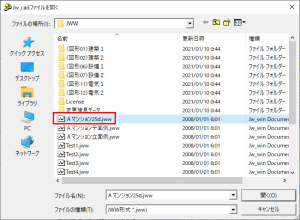
ここでは、Jw_cadのサンプルファイル(C:\jww\Aマンション25d.jww)を開きます。 - 開いたjwwファイルから、GioLine pro に読み込むレイヤーグループをプルダウンリストから選択します。
ここでは、例としてレイヤ-0 を指定します
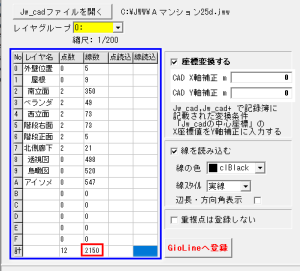
選択したレイヤグループの各レイヤの、レイヤ名と含まれている点数と線数を表示
最下行には、合計線数 2150 が表示されています。上限の3000本未満なので、新規の座標簿なら必ず全線を読み込めます - 読み込みレイヤの指定は、[点読込]、[線読込]の列で、読み込みたいレイヤのセルをクリックします。
ここでは、アイソメを指定しています
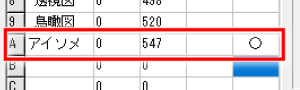
「線を読み込む」にチェックを付けると、Jw_cad の線が GioLine pro に結線として登録されます。
なお、複数指定が可能です。また、選択を解除するときは、○のあるセルをクリックし,○を消してください - [GioLineへ登録]ボタンをクリックすると、そのとき開いている座標簿に座標データが追加登録されます。
- 図化で確認すると、アイソメ図が表示されています。(赤点消去・プロットマークサイズ1)

Jw_cad で開いたアイソメ図

GioLine pro で Jw_cad ファイルをプロット画面で開くと、辺長も表示されます
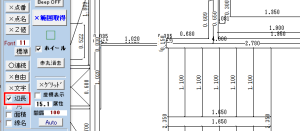
備考の書式
- Jw_cad の点 :JWT
- Jw_cad の線の端点:JWL
参考事項
- 「線読込」を実行すると、1本の直線に対して、端点2点が GioLine pro に登録されます
- 折れ線等が多いと、重複点が多くなります(座標簿操作/削除・整理/重複点削除では削除できません)
- 線名は、Jw_00123のように「Jw_点番」になります
- プロットマークの種類は、GioLine の右上部のプルダウンリストに表示されているマーク(デフォルトは○)になります。
重複点チェックについて
[重複点は登録しない]にチェックを付けると、線の端点で登録された点と、点で登録する点が重複していないか調べ、重複しているときは、Jw_cad の点は登録されません。
Jww読込は、線と点の両方の読み込みが指定されたとき、最初に線の端点を登録し、その後、点を登録します